VanceAIのマーケティングリサーチのチームはユーザーの画像加工に関してのニーズを取り調べたところ、膨大な数のユーザーがネット上で矢印のイラスト素材、およびそれらに対する編集方法を探したりしていることに気づきました。
プレゼンテーション、フローチャートとか、ポスターやCMとかの作成では、矢印素材を使うニーズが盛んにあるのは大体的に想像できます。
この記事では矢印のアイコンやイラストなどの素材を簡単に入手する方法、それらを便利に後処理できるオンラインツールについて紹介させていただきます。興味のある方はぜひ最後まで読んでいただきたいです。
一、矢印をフリーで入手できるソース
ネット上の矢印のイラスト素材の多くは簡素なデザインで、誰でも作れるようなものに見えます。できるだけ著作権侵害のリスクを回避して、ロイヤリティフリーなものをお使いくだい。いくつかの矢印のフリー素材のソースをご紹介します。
1.Google画像検索

Google画像検索を利用して無料な矢印のアイコンやイラスト素材を入手するのはもちろん可能です。が、矢印のデザインを掲載するサイトでは無料で利用可能のような説明が書いてあるかを事前にご確認ください。矢印画像の背景には明らかにソースサイトの透かしが入っているなら、使用しないほうがいいです。
2.Pixabay、Unsplash、Pexels、FreePick

この四つのサイトはたくさんの見栄えの良い画像素材をロイヤリティフリーで提供しています。サービスモードやインターフェースの感じも相当近いです。サイト内の検索機能を利用して、「arrows」や「矢印」などのキーワードを入力すれば、見栄えの良い矢印デザインやイラストの素材がどんどん出てきます。矢印をフリーで入手するためのいいツールです。
3.写真AC、イラストAC、シルエットAC

画像素材を販売する大手サイトとして、写真ACはユーザーに毎日一定の枚数の素材画像をダウンロードさせるようにしています。矢印のイラストを探すなら、「イラスト AC」や「シルエットAC」という「写真AC」の姉妹サイトをともに利用して、矢印の素材に関する意外な発見があるかもしれません。
二、矢印のイラストを編集する方法と手頃なツール
背景が透明な矢印デザインのPNGを作るツール
矢印のアイコンやイラストの画像はいつも素材としてほかの画像に挿入されてそこの一部となります。なので、適用の場所にちゃんとなじませる必要があります。そのため、矢印という図形以外、矢印素材の画像にある他の内容を不要にしなけらばなりません。そこで、矢印の背景が透明なPNG画像にするツールを使う必要があります。手頃なWebツールを二つおすすめします。
1.ラッコ透過画像作成

ネットからダウンロードされた矢印の画像は、普通では不透明な背景があります。それに、これらの背景は複雑な模様を含まず、単色あるいは二色によって構成されるものが多いです。このタイプの矢印 デザインの背景を透明にするなら、「ラッコ透過画像作成」というような類似色で画像を透過させるツールを使えば十分です。
矢印のイラストをラッコにアップロードして、入力画像の背景のとこでクリックすれば、同じ色の背景が消えてしまいます。きれいに消さない場合は、背景がきれいに消えるまで許容値を調整しましょう。
2.BGremover

VanceAIで矢印画像の背景を削除するのもまったく問題がないのです。AI仕組みを活用してBGremoverは写真などディテールがもっと複雑な矢印 イラストやアイコンの画像に対して背景透過を行うことができます。
回転と左右反転で矢印一つをセットに変えるツール
気に入った矢印素材はセットになっていなくて一つ方向しかなかったら、回転や左右反転の機能が付いたオンライン画像編集ツールで方向を補充しましょう。関連機能のWebツールを二選まとめています。
1.バナー工房

編集ページに入ると、左側の機能パネルにある「左右反転」と「回転」のツールを使いまましょう。
2.Peko-Step

バナー工房と同じように編集ページに入ると、左側の機能パネルにある「左右反転」と「回転」のツールを使いましょう。
綺麗さを確保しながら、矢印のサイズを自由に調整するツール
気に入った矢印素材の画像を見つけたけど、サイズが小さくて適用できません。無理やりに引き伸ばしたら、ぼやけてしまいます。例えば、下のようなセットになってサイズの小さい矢印 アイコンを例として説明していましょう。二種類の対策があります。
1.Vectorizer.ioで矢印画像をベクトル画像に変換

Adobe Illustratorで画像加工やデザインをしたりするユーザーがいるはずです。Illustratorでベクトル画像を編集するメリットとは、画像の大きさをどれだけ拡大や縮小しても、ぼやけやねじれなど画質の損が一切発生しないことです。
一般の画像をベクター画像に変換するなら、Vector.ioというオンラインツールを使うのはおすすめです。また、矢印 イラストの形と構成は簡素で方向性が強いので、ベクター変換にもとても向いています。
2.VanceAI画像拡大で矢印イラストをきれいに拡大
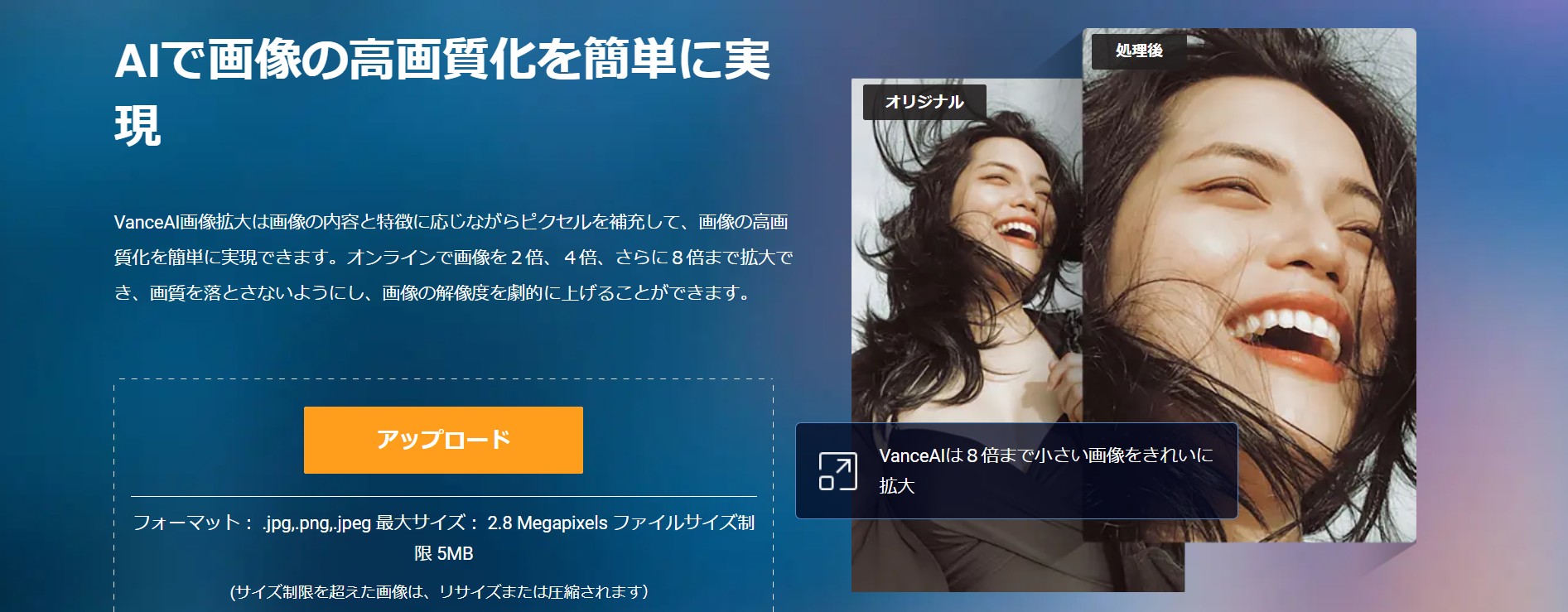
VanceAI画像拡大は、ニューラルネットワークや深層学習の人工知能(AI)の技術によって、画像それぞれの特徴に応じ、元の画像のディテールを正確的に増加や削減することができます。
一般的な画像向けの「スタンダール」以外、アニメや漫画の写真に適した「アニメ」、CG、アート作品のHD化に応じる「アート&CG」、テキストベースの写真の高画質化処理にピッタリな「テキスト」、そして圧縮によって写真の低解像度を改善する「低解像度&圧縮」まで、共に5つのAIモデルが搭載しており、画像処理ニーズを全面的に応えます。必要な操作は矢印 イラスト画像をアップロードすることだけです。すると、高画質化された矢印画像を取得できます。
現在、ソフト「VanceAI PC」も発売されていますので、ご興味のある方はぜひお試しください。
まとめ
以上、矢印のアイコンやイラストなどの素材を簡単に入手する方法、それらを便利に後処理できるオンラインツールについて紹介させていただきました。お役に立てればと思います。矢印のサイズを自由に調整したい方は、ぜひ画像を綺麗に拡大できるVanceAI画像拡大を試してみてください。
【2022】透過PNGを気軽に作成できるツール6選と使い方という記事を読んで、他の透過PNGを作成するツールを見ましょう。
ポスターデザインを自由に自作|要点とツールまとめという記事を読んで、自分をポスターを作る要点を見ましょう。
BGremoverで黒背景の黒い画像を作る方法という記事を読んで、画像の背景を黒い背景に置き換える方法を見ましょう。


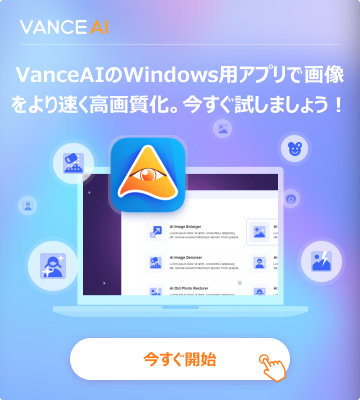
.jpg)
.jpg)
.jpg)
